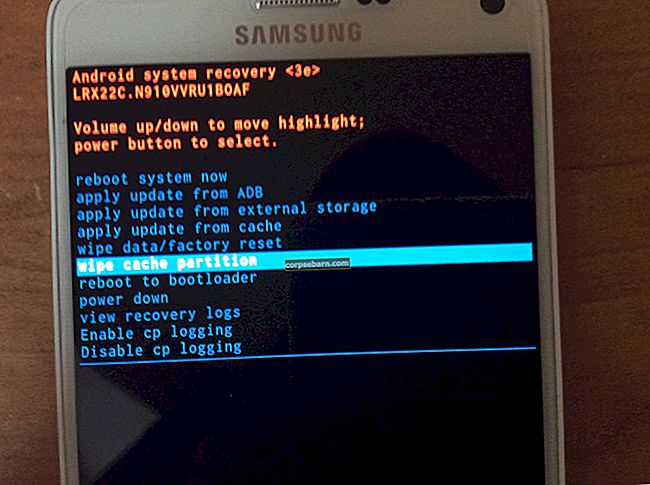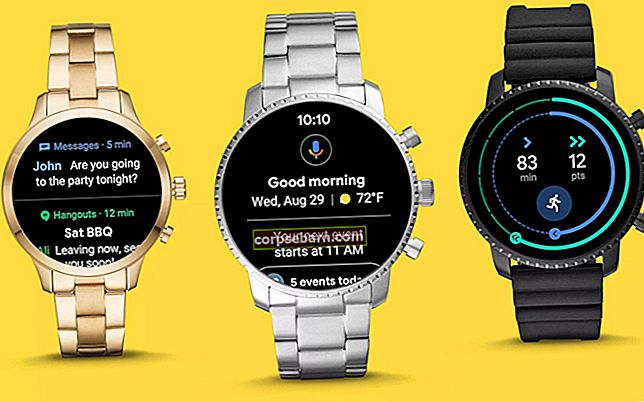Zjištěná chyba překrytí obrazovky je problém, který se může vyskytnout na zařízeních se systémem Marshmallow Android. Jedná se o běžnou chybu v mnoha zařízeních, jako jsou Vivo, Oneplus, Samsung, Tecno, Lenovo, LG, Oppo, Redmi MI atd. Pokud najdete tuto zprávu „Chcete-li změnit toto nastavení oprávnění, musíte nejprve vypnout překrytí obrazovky v Nastavení > Aplikace “, pak se potvrdí, že vaše zařízení čelí problému s chybou detekce překrytí obrazovky. I když je chyba frustrující, můžete ji snadno opravit. Zde vám ukážeme, jak to udělat.
Viz také: Jak opravit Android nebude stahovat aplikace
Restartujte bezpečný režim na skladě Android
Tento proces je použitelný na zařízení se systémem Android, jako jsou Nexus, Moto, LG, Lenovo nebo HTC atd. Zde je návod, jak se chyby zbavit:
- Nejprve pevně stiskněte a podržte tlačítko napájení.
- Zobrazí se zpráva „Restartujte do nouzového režimu“. Toto je oprávnění pro bezpečný režim
- Stisknutím tlačítka OK restartujte zařízení do bezpečného režimu.
U zařízení Samsung proveďte následující:
- Nejprve vypněte zařízení.
- Stále držte tlačítko napájení a na obrazovce se zobrazí logo Samsung.
- Uvolněte tlačítko napájení a stiskněte a podržte tlačítko pro zvýšení hlasitosti. Poté bude zařízení připraveno na spuštění a v rohu se objeví bezpečný režim.
Nyní, po zapnutí nouzového režimu, proveďte následující:
- Nejprve přejděte na „Nastavení“.
- Najdete možnost „Aplikace“, klepněte na ni.
- Nyní vyberte aplikace, pro které se zobrazuje chybová zpráva.
- Klepněte na „Povolení aplikace“.
- Nyní posunutím zapněte oprávnění dané aplikace.
Odinstalujte aplikace překrytí obrazovky
Pokud čelíte chybě, vynuceně zastavte nebo odinstalujte nežádoucí aplikace, které se téměř nepoužívají, protože to vám může pomoci problém vyřešit. Ve svém zařízení také získáte volné místo. Pokud se aplikace zobrazuje nad jinou aplikací, může být vaše zařízení ovlivněno chybou zjištěnou překrytí obrazovky. Problém lze vyřešit odinstalováním aplikací, které chybu způsobují.
VypínáníPřekryvná obrazovka všech aplikací
- Nejprve přejděte do „Nastavení“.
- Klepněte na možnost „Aplikace“.
- Poté klepněte na tři tečky v pravém bočním rohu.
- Najdete možnost „Draw Over Other Apps“. Vyberte to.
- Poté vyberte možnost „Zobrazit systémové aplikace“.
- Nyní je překrytí obrazovky pro všechny aplikace vypnuté.
Vypnutí překrytí obrazovky je u různých zařízení Samsung.
- Nejprve přejděte do „Nastavení“ a otevřete jej.
- Klepněte na možnost „Aplikace“ a přejděte do „Správce aplikací“.
- V rohu obrazovky najdete možnost „Více“. Klikněte na to.
- K dispozici je možnost „Aplikace, které se mohou objevit nahoře“. Vyberte to.
- Pak znovu přejděte na možnost „Více“ a klikněte na „Zobrazit systémové aplikace“.
- Nyní najdete seznam aplikací s aktivovaným překrytím obrazovky.
- Deaktivujte překrytí obrazovky pro všechny aplikace.
Nyní je deaktivace překrytí obrazovky pro zařízení Samsung hotová.
Řešení založená na aplikacích
Pokud ruční řešení pro vaše zařízení nefungují správně, můžete přejít na řešení založené na aplikaci.
Existuje aplikace s názvem „Install Button Unlocker“. Používá se k odemknutí tlačítka instalace, které způsobila chyba překrytí obrazovky. Po instalaci a aktivaci aplikace požádá o povolení k přístupu k dalším aplikacím k odstranění chyby. Po aktivaci zkuste znovu všechny aplikace, které zobrazovaly chybovou zprávu, a zkontrolujte, zda je chyba odstraněna nebo ne.
Ke kontrole povolení překrytí existuje další aplikace s názvem Alert Window Checker.